Filial
Configurações Gerais / Guia Filial
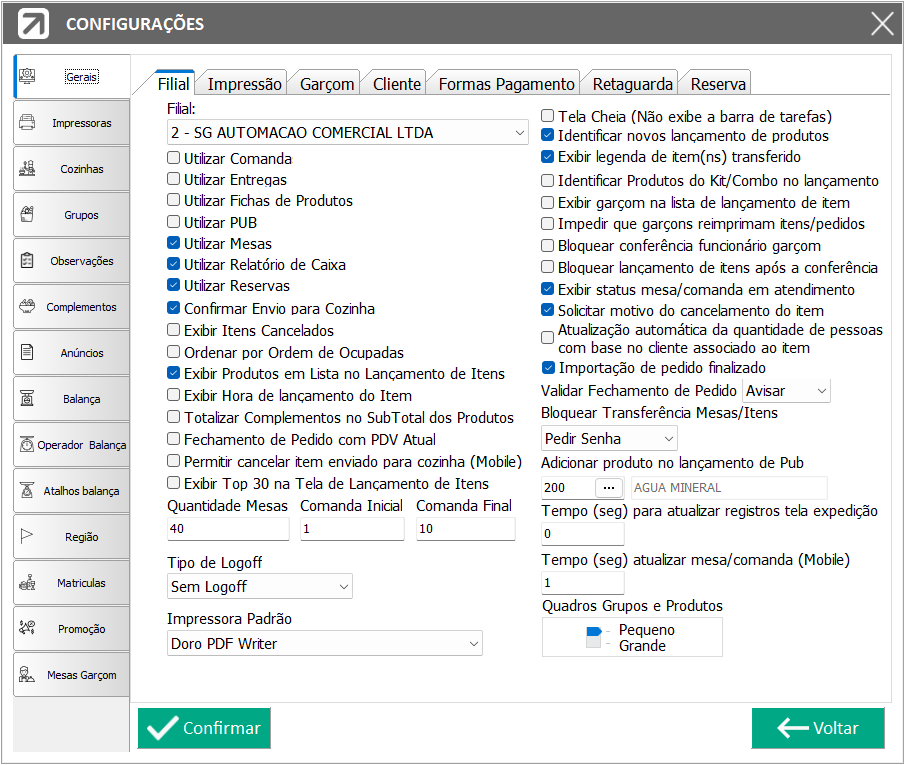
Na tela configurações, aba Gerais, você deve selecionar a filial que deseja movimentar o sistema.
O sistema vai se comportar de acordo com as configurações da filial selecionada.
Opção "Utilizar Comandas" → Essa opção identifica se o sistema irá funcionar com Comandas.
Nota: Caso não esteja configurado para trabalhar com Comandas, o ícone será bloqueado na
tela principal, quando a opção estiver marcada, retornando na tela inicial o ícone de Comandas
será exibido.
Opção "Utilizar Entregas" → Essa opção identifica se o sistema irá funcionar usando Entregas.
Nota: Caso não esteja configurado para trabalhar com Entregas, o ícone será bloqueado na tela
principal, quando a opção estiver marcada, retornando na tela inicial o ícone de Entregas será
exibido.
Opção "Utilizar Fichas de Produtos" → Essa opção identifica se o sistema irá funcionar com
Fichas de Produtos.
Nota: Caso não esteja configurado para trabalhar com Fichas de Produtos, o ícone será
bloqueado na tela principal, quando a opção estiver marcada, retornando na tela inicial o
ícone de Fichas de Produtos será exibido.
Opção "Utilizar PUB" → Essa opção identifica se o sistema irá funcionar com PUB.
Opção "Utilizar Mesas" → Essa opção identifica se o sistema irá funcionar usando mesas, após
marcar essa opção será necessário informar a quantidade de mesas. O limite de mesas que o
sistema suportará será de 9999 Mesas.
Nota: Caso não esteja configurado para trabalhar com Mesas, o ícone será bloqueado na tela
principal, quando a opção estiver marcada, retornando na tela inicial o ícone de Mesas será
exibido.
Opção "Confirmar Envio para Cozinha" → Essa opção enviará os pedidos diretamente para a
cozinha. Essa funcionalidade também será utilizada para o Atual Food Mobile.
Opção "Exibir Itens Cancelados" → Essa opção exibe itens cancelados na tela de lançamentos
de produtos.
Opção “Ordenar Ordem de Ocupadas” → Com esta opção marcada todas as Mesas/Comandas
serão Ordenadas por Ordem de Ocupadas.
Opção “Exibir Produtos em Lista na Tela de Lançamento de Itens” → Com essa opção
marcada, serão exibidos os produtos em forma de lista na tela de Lançamento de Itens.
Nota: Importante lembrar que os Grupos que serão utilizados esta funcionalidade de Lista,
precisarão estar marcado como Indefinido na opção de Forma de Exibição do Cadastro de
Grupos.
Opção “Totalizar Complementos no SubTotal dos Produtos” → Com esta opção marcada
serão totalizados os valores de Complementos na coluna de SubTotal da Grid de Itens da tela de
Lançamento de Produtos.
Opção “Fechamento de Pedido com o PDV Atual” → Com esta opção habilitada o Food irá
utilizar o PDV Atual para o fechamento de pedidos, gerando NFC-e.
Nota: Com esta opção desabilitada o Food não irá utilizar o PDV Atual, o fechamento será
realizado apenas no Atual Food .
Opção “Permitir Cancelar Item enviado para Cozinha (Mobile)” → Com esta opção marcada
será possível Cancelar item que já foram enviados para a cozinha através do Food Mobile.
Opção "Quantidade de Mesas" → Nessa opção o usuário administrador deverá informar a
quantidade de mesas que irá trabalhar.As mesas poderão ser aumentada a quantidade a qualquer
momento, caso haja a necessidade de diminuir será importante que o intervalo entre as mesas que
serão diminuídas esteja livres.
Opção "Comanda Inicial" e "Comanda Final" → Essas duas opções identifica se o sistema irá
trabalhar com comandas fixas ou livres. Informando um sequencial o sistema irá trabalhar com
Comandas Fixas, será exibido no mapa as comandas dentro do intervalo informado. Caso não
seja informado valores, o sistema irá trabalhar com Comandas Livres, dessa forma o usuário
irá digitar o número ou utilizar um leitor de código de barras para gerar o código da comanda.
Opção "Tipo de Logoff" → Essa opção identifica o tipo de logoff do sistema. Veja abaixo:
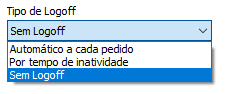
Automático a cada pedido → Com essa opção selecionada o sistema realizará o logoff assim
que o garçom fechar a tela de lançamento de produtos ou pressionar o botão "Enviar para
cozinha".
Por tempo de inatividade → Com essa opção selecionada o sistema vai realizar o logoff após o
tempo configurado, essa opção funcionará somente na tela de Mapa de Mesas/Comandas.
Sem Logoff → Com essa opção selecionada o sistema não realizará logoff.
Opção "Impressora Padrão" → Essa opção identifica a impressora padrão do sistema, essa
impressora é utilizada para imprimir a conferência dos pedidos. Caso o usuário deseje imprimir
a conferência dos pedidos será necessário cadastrar uma Impressora.
Opção "Tela Cheia" → Quando habilitada o sistema ocupa toda a tela, não exibindo a barra de
tarefas.
Opção "Identificar novos lançamentos de produtos" → Quando habilitado, os produtos não
produzidos na cozinha, ao serem lançados em um pedido serão apresentados na cor branca.
Alterando para cor azul apenas após o pedido ser Salvo/Enviado, facilitando a identificação
dos novos produtos adicionados no pedido.
Opção "Validar Fechamento de Pedido" → Permite a configuração do sistema para permitir
o fechamento do pedido através do Atual Food, podendo ser configurado como Nenhum, Avisar
ou Bloquear, informando ao usuário que realize o fechamento através do Atual Checkout.
Mais detalhes no Tópico 5 da Versão 3.0.0.2 deste manual.
Opção "Bloquear Transferência Mesas/Itens" → Permite bloquear a transferência de mesas ou
itens da mesas ou comandas. Pode ser configurado como Nenhum, Bloquear ou Pedir Senha.
Mais detalhes no Tópico 6 da Versão 3.0.0.2 deste manual.
Opção "Adicionar produto no lançamento de Pub" → Permite configurar um produto que será
lançado automaticamente na comanda Pub quando realizada a abertura de um Pub.
Mais detalhes no Tópico 3 da Versão 3.0.0.5 deste manual.
Opção “Quadros Grupos e Produtos” → Esta opção possibilita o usuário a configurar os
tamanhos dos ícones de Grupos e Produtos na tela de Lançamento de Itens, referente a dois
modelos "Pequeno e Grande".
Esta opção ficará disponível de acordo com a necessidade do usuário.
Created with the Personal Edition of HelpNDoc: Streamline your documentation process with HelpNDoc's WinHelp HLP to CHM conversion feature